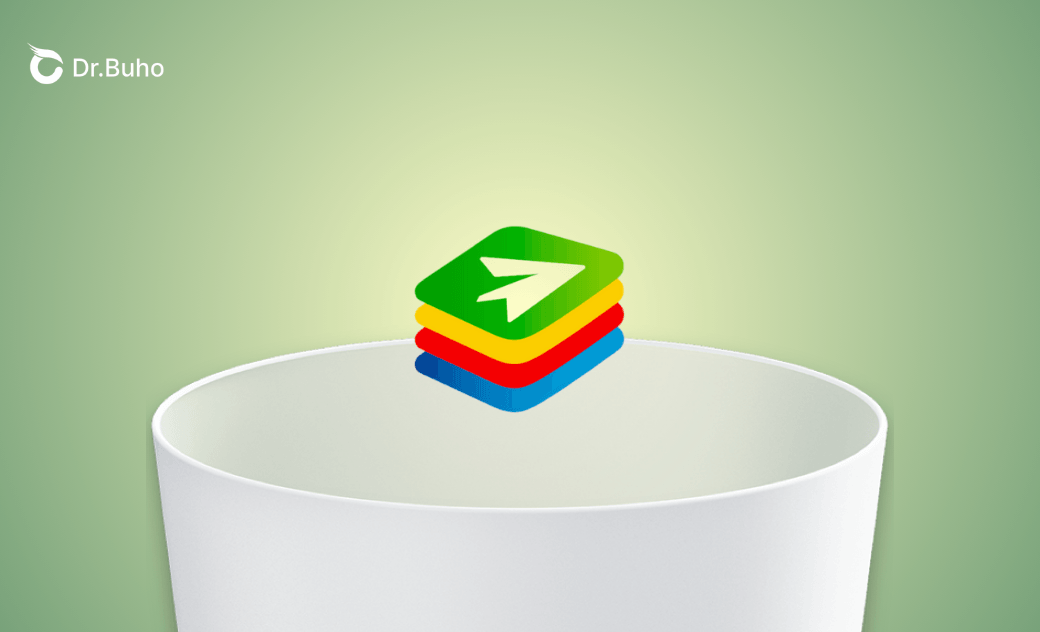BlueStacks deinstallieren Mac - 4 Methoden für komplette Entfernung
Möchten Sie BlueStacks vollständig von Ihrem Mac oder MacBook deinstallieren? Dann sind Sie hier genau richtig. In dieser Anleitung zeige ich Ihnen 4 einfache Methoden, wie Sie das tun können. Schauen Sie sie sich jetzt an!
Wenn Sie schon einmal versucht haben, BlueStacks auf Ihrem Mac zu deinstallieren, sind Sie vielleicht auf nervige Probleme gestoßen. Wie ein Reddit-Nutzer in dieser Thread berichtet hat:
Ich kann die BlueStacks-App nicht entfernen - sie lässt sich nicht in den Papierkorb ziehen und taucht immer wieder auf.
Sie sind damit nicht allein. BlueStacks ist nicht nur eine normale App. Es installiert mehrere Komponenten und Hintergrunddienste, was die Entfernung komplizierter macht, als es einfach nur in den Papierkorb zu ziehen.
In dieser Anleitung zeige ich Ihnen, wie Sie BlueStacks auf Ihrem Mac mit 4 bewährten Methoden vollständig deinstallieren können. Wählen Sie einfach die Methode, die am besten zu Ihnen passt.
So deinstallieren Sie BlueStacks offiziell auf Mac (Üblich)
BlueStacks bietet eine offizielle Deinstallationsfunktion direkt in der App, mit der die meisten Komponenten ohne zusätzliche Tools entfernt werden können. Das ist oft der beste Ausgangspunkt.
So geht’s:
- Öffne BlueStacks auf Ihrem Mac.
- Klicken Sie auf das BlueStacks-Menü und wählen Sie die Option „Uninstall BlueStacks“.
- Klicken Sie auf „Uninstall BlueStacks“ und folge den Bildschirmanweisungen.
So deinstallieren Sie BlueStacks auf Mac mit BuhoCleaner (Schnell & Einfach)
Wenn Sie den schnellsten und sichersten Weg suchen, BlueStacks von Ihrem Mac zu entfernen, ist BuhoCleaner die beste Wahl. Dieses schlanke Mac-Reinigungstool ist dafür entwickelt, hartnäckige Apps zusammen mit versteckten Caches und Hintergrunddiensten vollständig zu löschen.
So funktioniert's:
Laden Sie BuhoCleaner herunter und installieren Sie es auf deinem Mac.
- Starten Sie BuhoCleaner und klicken Sie auf die Registerkarte „App deinstallieren“.
- Suchen Sie nach BlueStacks, wählen Sie es aus und klicken Sie auf die Schaltfläche „Entfernen“. BuhoCleaner löscht dann automatisch alle zugehörigen Dateien.
So deinstallieren Sie BlueStacks auf Mac über Finder (Manuell)
Alternativ können Sie BlueStacks manuell mit dem Finder deinstallieren. Diese Methode dauert länger und erfordert ein sorgfältiges Entfernen von Dateien, um Rückstände zu vermeiden.
Schritt 1. Beenden Sie BlueStacks vollständig
Stellen Sie vor dem Löschen sicher, dass BlueStacks nicht läuft. Andernfalls kann es zu Problemen kommen, z. B. dass sich BlueStacks nicht in den Papierkorb ziehen lässt.
So beenden Sie BlueStacks auf Ihrem Mac:
- Klicken Sie mit der rechten Maustaste auf das BlueStacks-Symbol im Dock und wählen Sie „Stopp“.
- Öffnen Sie die Aktivitätsanzeige über die Spotlight-Suche, geben Sie „BlueStacks“ ein, wählen Sie zugehörige Prozesse wie
HD-Agentoderbluestacksdaus und klicken Sie auf die Schaltfläche „Sofort beenden“, um das Beenden zu erzwingen.
Schritt 2. Löschen Sie die BlueStacks-App selbst
- Öffnen Sie Finder > Programme.
- Suchen Sie die BlueStacks-App und ziehen Sie sie in den Papierkorb oder klicken Sie mit der rechten Maustaste und wählen Sie „In den Papierkorb legen“.
Schritt 3. Entfernen Sie übrig gebliebene BlueStacks-Dateien
BlueStacks speichert Daten in mehreren Systemordnern. Um es vollständig zu deinstallieren, folgen Sie diesen Schritten und löschen Sie die entsprechenden Dateien:
- Klicken Sie im Finder auf das Menü „Gehe zu“ und wählen Sie die Option „Gehe zu Ordner“.
Geben Sie unten jeden Pfad ein und löschen Sie alle mit BlueStacks verbundenen Dateien oder Ordner:
/Users/Shared/Library/Application Support/BlueStacks~/Library/Preferences/com.bluestacks.*~/Library/Logs/BlueStacks~/Library/Caches/com.bluestacks.*~/Library/Preferences/com.now.gg.BlueStacks.plist/Library/Application Support/BlueStacks/Library/Preferences/com.bluestacks.*/Library/LaunchAgents/com.bluestacks.*/Library/LaunchDaemons/com.now.gg.BlueStacks.cleanup.plist
Schritt 4. Papierkorb entleeren und Neustart
- Klicken Sie mit der rechten Maustaste auf das Papierkorbsymbol und wählen Sie „Papierkorb entleeren“, um die Dateien dauerhaft zu löschen.
- Starten Sie Ihren Mac neu, um sicherzustellen, dass alle Prozesse gelöscht werden.
So deinstallieren Sie BlueStacks auf Mac per Terminal (Nur für erfahrene Benutzer)
Wenn Sie ein erfahrener Nutzer sind, können Sie BlueStacks auch über Terminal von Ihrem Mac löschen. Die Eingabe eines falschen Befehls kann jedoch zu schwerwiegenden Systemproblemen führen. Wir empfehlen daher, die Befehle vor der Ausführung sorgfältig zu überprüfen, um möglichen Datenverlust zu vermeiden.
Schritt 1. BlueStacks Prozesse beenden
- Öffnen Sie das Terminal über die Spotlight-Suche (oder Finder > Programme > Dienstprogramme).
- Führen Sie die folgenden Befehle nacheinander aus, um alle mit BlueStacks verbundenen Prozesse zu stoppen.
pkill -f BlueStackspkill -f HD-Agentpkill -f bluestacksd
Schritt 2. BlueStacks und alle zugehörigen Dateien löschen
- Führen Sie jeden der folgenden Befehle sorgfältig im Terminal aus:
sudo rm -rf /Applications/BlueStacks.appsudo rm -rf /Users/Shared/Library/Application\ Support/BlueStackssudo rm -rf ~/Library/Preferences/com.bluestacks.*sudo rm -rf ~/Library/Logs/BlueStackssudo rm -rf ~/Library/Caches/com.bluestacks.*sudo rm -rf /Library/Application\ Support/BlueStackssudo rm -rf /Library/Preferences/com.bluestacks.*sudo rm -rf /Library/LaunchAgents/com.bluestacks.*sudo rm -rf /Library/LaunchDaemons/com.now.gg.BlueStacks.cleanup.plist
rm -rf Befehlen äußerst vorsichtig, da ein Tippfehler wichtige Systemdateien löschen kann.- (Optional) Sie können auch den folgenden Befehl ausführen, um nach verbleibenden BlueStacks-bezogenen Dateien zu suchen:
sudo find / -iname "*BlueStacks*"
Wenn zugehörige Dateien gefunden werden, überprüfen Sie sie manuell und löschen Sie sie nach Bedarf.
Schritt 3. Ihren Mac neu starten
Starten Sie Ihren Mac-Computer nach Abschluss der Befehle neu, um die Entfernung abzuschließen.
FAQs zur Deinstallation von BlueStacks auf Mac
Warum kann ich BlueStacks auf mein Mac nicht in den Papierkorb ziehen?
Weil BlueStacks Hintergrundprozesse ausführt. Die App kann erst gelöscht werden, wenn alle zugehörigen Prozesse über die Aktivitätsanzeige oder das Terminal beendet wurden.
Wird durch das Deinstallieren von BlueStacks auch meine Android-Apps und -Daten gelöscht?
Ja. Beim Entfernen von BlueStacks werden auch alle darin installierten Apps und Daten gelöscht. Wenn Sie nur ein Spiel in BlueStacks löschen wollen, ohne die Haupt-App zu entfernen, drücken Sie lange auf das zu deinstallierende Spiel und klicken Sie dann auf „Deinstallieren“.
Kann ich BlueStacks nach der Deinstallation erneut installieren?
Ja. Sie können jederzeit die neueste Version von der offiziellen BlueStacks-Website herunterladen.
Was tun, wenn BlueStacks zu viel Speicherplatz auf meinem Mac beansprucht?
BlueStacks hat ein integriertes Festplattenbereinigungstool, mit dem Sie Speicherplatz mit einem Klick freigeben können. Gehen Sie einfach zu Einstellungen > Benutzerdaten > Festplatte bereinigen > Speicher freigeben. Wenn Sie BlueStacks nicht mehr verwenden, hilft Ihnen die vollständige Deinstallation mit einer der oben genannten Methoden, noch mehr Speicherplatz zu erweitern.
Sven ist ein technisch versierter Fan, der alles liebt, was mit Apple zu tun hat. Als erfahrener Autor kann er mit seinem kreativen Schreibstil und seinem überzeugenden technischen Wissen verschiedene Apple-Produkte wie iPhone, iPad, iOS usw. abdecken.